5 PROGRAM WAJIB BAGI IT PROFESIONAL
Sebagai seorang IT atau Teknisi Profesional, saya yakin anda harus dan musti memiliki 5 atau salah satunya program/perangkat lunak dibawah ini yang anda tidak dapat melakukan diagnosa tanpanya. Berikut daftar 5 perangkat lunak yang harus dimiliki oleh seorang Profesional IT / Teknisi Komputer pada umumnya :
1. Ultimate Boot CD
Ultimate Boot CD merakit/menggabungkan lebih dari 100 alat diagnosis perangkat keras PC menjadi satu CD bootable untuk menganalisis dan memperbaiki hard drive dan masalah boot pada windows.
SITUS : http://www.ultimatebootcd.com/download.html
2. Live CD Linux
Linux Live CD adalah sebuah CD atau DVD yang berisi sistem operasi komputer bootable. CD atau DVD ini berisi sistem operasi Linux yang bisa dipake untuk booting memakai media CD/DVD dan menjalankan sistem operasi layaknya memakai harddisk, Selain digunakan untuk melakukan pengujian, dapat juga digunakan untuk melakukan troubleshooting terhadap sistem operasi yang bermasalah. Linux Live USB juga memiliki fungsi yang sama seperti CD atau DVD, akan tetapi memiliki kelebihan yaitu bisa menyimpan perubahan ke media nya yaitu USB Flashdisk.
SITUS : http://www.linux.com/directory/Distributions/LiveCD
3. SysInternals Suite
SysInternals Suite ini berisi kumpulan utility untuk memperbaiki maupun bantuan untuk sistem operasi Microsoft Windows pada umumnya. antara lain berisi tools :AccessChk, AccessEnum, AdExplorer, AdRestore, Autologon, Autoruns, BgInfo, CacheSet, ClockRes, Contig, Coreinfo, Ctrl2Cap, DebugView, Desktops, Disk2vhd, DiskExt, DiskMon, DiskView, Disk Usage (DU), EFSDump, Handle, Hex2dec, Junction, LDMDump, ListDLLs, LiveKd, LoadOrder, LogonSessions, MoveFile, NTFSInfo, PageDefrag, PendMoves, PipeList, PortMon, ProcDump, Process Explorer, Process Monitor, ProcFeatures, PsExec, PsFile, PsGetSid, PsInfo, PsKill, PsList, PsLoggedOn, PsLogList, PsPasswd, PsService, PsShutdown, PsSuspend, RAMMap, RegDelNull, RegJump, RootkitRevealer, SDelete, ShareEnum, ShellRunas, SigCheck, Streams, Strings, Sync, TCPView, VMMap, VolumeID, WhoIs, WinObj, ZoomIt.
SITUS : http://technet.microsoft.com/en-us/sysinternals/bb842062
4. Nirsoft Utilities
Utilitas dari Nirsoft, siapa yang tidak kenal tool dari nirsoft ini? Koleksi unik dari utilitas gratis, utilitas sistem, juga program untuk pemulihan password, komponen, dan sumber contoh kode bebas. NirLauncer adalah sebuah paket yang berisi lebih dari 100 utilitas portabel gratis untuk windows, semuanya disediakan dan dikembangkan oleh Nirsoft dalam beberapa tahun terakhir ini.
SITUS : http://www.nirsoft.net/utils/
5. Paragon Rescue Kit Edisi Gratisan
Paragon Rescue kit secara profesional membantu kita memperbaiki masalah booting di windows, serta mencoba untuk mengambil dan menyelamatkan data kita ketika sistem kita gagal untuk booting, bahkan dapat menyelamatkan partisi yang terhapus. Yang perlu kita lakukan hanya membuat salinan komplit kontrol sistem lalu di bakar/burn ke CD/DVD dan jika ada kasus kerusakan sistem, baik yang disebabkan oleh serangan virus ataupun file korupsi, kita masih dapat mengambil informasi dari disk dan menyalinnya ke partisi lain. fitur File Transfer Wizard membantu kita untuk mengekspor data semudah dan senyaman mungkin.
Bios merupakan singkatan dari Basic Input Output System. Bios merupakan sebuah program atau software antarmuka tingkat rendah yang berfungsi mengendalikan atau mengontrol perangkat keras yang terpasang pada komputer.
 Bios disimpan atau ditanamkan di ROM ( read only memory ).
Bios disimpan atau ditanamkan di ROM ( read only memory ).Setiap Motherboard memiliki yang namanya Bios, dan bila bios ini rusak maka kemungkinan besar motherboard tidak dapat digunakan kembali ( kecuali bios di install ulang atau di upgrade ). Karena Bios ditanamkan di ROM, maka kemungkinan kita hanya bisa merubah pengaturan yang telah ada, misalkan kita merubah besarnya memory yang digunakan untuk VGA yang berjenis onboard, atau mengubah waktu dan tanggal, serta mengubah settingan dasar lainnya. Namun yang paling sering dirubah dan perlu diketahui yaitu merubah urutan booting, dan mengecek ada tidaknya suatu komponen komputer yang kita pasang. Misalkan kita memasang harddisk di komputer kita, namun setelah kita cek dibios tidak ada harddisk maka kemungkinan harddisk tidak terpasang dengan benar, jadi bios ini sangat penting peranannya bagi jalannya sistem komputer.
Ada berbagai macam merek Bios, tergantung motherboard yang kita pakai . Yang terkenal yaitu, AMI BIOS, Phoenix BIOS, dll.
Jika anda akan merubah settingan bios, anda dapat melakukannya pada saat proses booting (menyalakan komputer), setiap Bios memiliki cara masing masing untuk masuk ke dalam Menu biosnya, yang paling umum adalah menekan tombol del atau alt+f4. Lihat saja petunjuk yang keluar dilayar monitor pertama kali komputer dinyalakan.
Istilah BIOS pertama kali muncul dalam sistem operasi CP/M, yang merupakan bagian dari CP/M yang dimuat pada saat proses booting dimulai yang berhadapan secara langsung dengan perangkat keras (beberapa mesin yang menjalankan CP/M memiliki boot loader sederhana dalam ROM). Kebanyakan versi DOS memiliki sebuah berkas yang disebut "IBMBIO.COM" (IBM PC-DOS) atau "IO.SYS" (MS-DOS) yang berfungsi sama seperti halnya CP/M disk BIOS.
Fungsi Bios
| 1. Mengenali semua hardware / perangkat keras yang terpasang pada PC / Komputer. |
| 2. Inisialisai ( Penyalaan ), serta pengujian terhadap semua perangkat yang terpasang ( Dalam proses yang dikenal dengan istilah Power On Self Test) |
| 3. Mengeksekusi MBR ( Master Boot record ) Yang berada pada sector pertama pada harddisk, yang fungsinya ialah untuk memanggil Sistem Operasi dan Menjalankannya. |
| 4. Mengatur beberapa konfigurasi dasar dalam komputer (tanggal, waktu, konfigurasi media penyimpanan, konfigurasi proses booting/urutan booting, kinerja, serta kestabilan komputer) |
| 5. Membantu sistem operasi dan aplikasi dalam proses pengaturan perangkat keras dengan menggunakan BIOS Runtime Services. |
Jenis BIOS yang saat ini sangat banyak digunakan adalah:
| AWARD BIOS |
| AMI BIOS |
| Phoenix BIOS |
Quote:
| Untuk masuk pada menu BIOS ada berbagai macam cara tergantung dari BIOS yang anda gunakan. Untuk Award dan Ami umumnya menggunakan tombol Delete pada saat pertama kali komputer di nyalakan. |
| Standard CMOS setup screen termasuk parameter operasi dasar yang perlu untuk di-set agar system bekerja dg baik. |
Date

| Disini anda dapat mengatur tanggal yang sesuai untuk real time clock (mm:dd:yy) atau (bulan:tanggal:tahun). Pengubahan tanggal juga terkadang dapat dilakukan untuk menghindari aktifnya suatu virus pada tanggal tertentu. |
Time
Quote:
| Digunakan untuk pengisian waktu yang tepat (real time clock). Sebuah real time clock yang salah penyetingannya dapat juga menimbulkan masalah, misalnya jika real time clock itu diminta oleh sebuah online-banking-software sebagai kriteria plausibilitas (kewajaran). Rumus untuk memasukkan tanggal (hh:mm:ss) atau (jam:menit:detik). |
Harddisk

| Digunakan untuk mengubah setting untuk harddisk. Semua chanel IDE dapat dikonfigurasikan di sini, mulai dari primary master, primary slave, secondary master, secondary slave. Kolom “type” digunakan untuk menentukan parameter harddisk. BIOS sudah mempunyai 46 konfigurasi yang sudah tersimpan. Pilihan “none” berarti tidak ada harddisk yang terpasang. “Auto” berarti membuat BIOS melakukan autodeteksi ketika proses booting dilakukan. Pilihan “user” akan memberikan keleluasaan untuk mengubah parameter harddisk secara manual. |
Drive A, drive B

| Bagian ini dapat digunakan untuk mengkonfigurasikan floppy disk yang anda gunakan. Pilihan yang ada akan menentukan ukuran dan kapasitas yang digunakan. Ukuran yang tersedia adalah 3,5” dan 5,25” sedangkan kapasitasnya bervariasi mulai dari 360K, 720K, 1,2M sampai 2.88M. Pilihlah “none” jika tidak ada drive yang terpasang. |
Video
| Setting ini berhubungan dengan jenis kartu grafik, untuk kartu dengan resulusi tinggi pilih “EGA/VGA”. Pilihan lain yang ada adalah CGA40, CGA80 atau MONO |
Halt on
| Menentukan apa yang menyebabkan PC anda akan berhenti bekerja (halt). Pilihan “all errors” merupakan pilihan yang biasa digunakan dan akan menyebabkan PC anda berhenti jika terjadi kesalahan disegala komponen. Pilihan “All, But Keyboard” akan mengabaikan kesalahan akibat keyboard. Pilihan yang lain adalah “No Errors”, ”All, But Disk”, ”All, But Disk/Key”. |
Memory
| Ini adalah bagian informasi memori yang terpasang pada PC anda. Base memory umumnya berukuran 640KB, sisanya akan menjadi Extended Memory. Jika ditambahkan dengan Other Memory akan menghasilkan total memory yang terpasang dan ditampilkan pada bagian “Total Memory”. |
[BIOS Feature Setup]
| BIOS features setup ini adalah tipikal yang umum untuk semua jenis PC |
Virus Warning

| ]Digunakan untuk mencegah terjadinya penulisan ke tabel partisi harddisk, hal ini biasa dilakukan oleh virus untuk memperbanyak dirinya. Pilihan “Disabled” digunakan untuk mencegah terjadinya virus pada saat ketika melakukan instalasi. Pada keadaan “Enabled” ketika akan ada penulisan ke tabel partisi maka akan ditampilkan pesan dalam bentuk mode teks. |
| CPU Internal Cache |
| Digunakan untuk meng-enable/disable CPU Internal Cache. |
| External Cache |
| Digunakan untuk meng-enable-disable CPU External Cache. |
| Quick Power On Self Test |
| Proses Power On Self Test (POST) adalah proses pemeriksaan komponen-komponen PC pada saat komputer cold boot. |
| Boot Sequence |
| Digunakan untuk menetukan urutan proses booting yang akan dilakukan. Jika anda hanya akan booting dari harddsik pilihlah “C,A,SCSI” atau “C Only” |
| Swap Floppy Device |
| Dapat digunakan untuk menukar posisi drive A dan drive B. jika anda buat menjadi “Enabled” maka drive A akan menjadi drive B dan sebaliknya. |
| Boot Up Floppy Seek |
| Apabila pilihan ini berada diposisi “Enabled” maka pada saat booting BIOS akan mencari tahu apakah yang dipergunakan adalah floppy drive 40 track yang lama atau 80 track yang baru dengan cara menggerakkan head-nya ke suatau track 40. Buatlah menjadi “Disabled” untuk mempercepat booting. |
Floppy Disk Access Control
| Pilihan ini digunakan untuk menentukan hak akses yang diberikan ke floppy disk. Pilihan “Read Only” akan menyebabkan floppy anda hanya dapat dibaca tanpa bisa ditulis. Dan pilihan “R/W” normal dapat dibaca dan ditulis. |
| Boot Up Numlock status |
| Apabila dibuat “enabled” maka bios akan mengaktifkan fungsi numlock pada extended At-keyboard pada saat booting. Dengan demikian maka blok tombol yang ada di sebelah kanan akan bekerja sebagai tombol angka dan bukan tombol kursor |
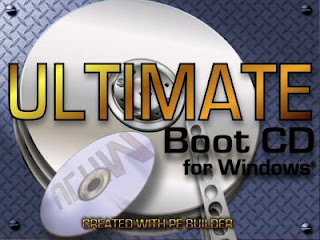




Add a comment